DVDStylerで最初にすること
注意
DVDStyler 1.7.0は不安的な気がします。1.6.2あるいは1.5.1を推奨
設定の変更
メニューから構成/設定 を選びます。(英語だとConfiguration/Settings)
インターフェースタブから、
表示言語:日本語
Default video format:NTSC 720x480
Default audio format:AC3
にします。
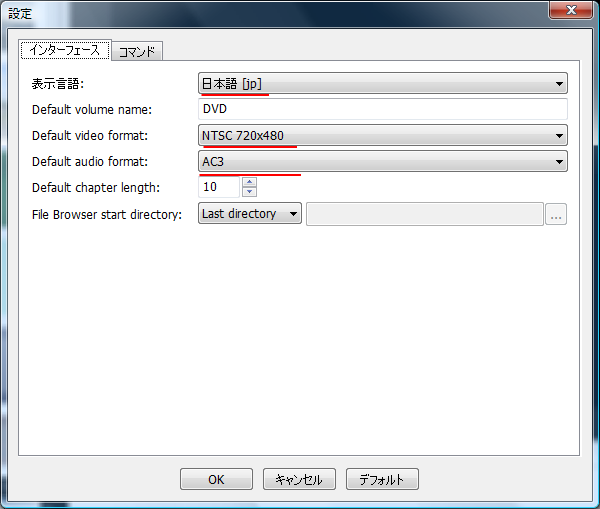
コマンドタブの一番下のデバッグ(一時作成ファイルを削除しない)をチェックします。
(1.5.1では必要ありません。)

設定を保存するため終了します。
(設定が保存されていない場合は、古いバージョンを使いましょう)
再生環境を用意する
DVDStylerがDVDを作る流れとして以下のようになりますが
ハードディスクに作成 -> ISOを作成 -> DVDに焼く
DVDに焼いたものをテストすると時間がかかるので、ハードディスクに作成したものをテストできるよう準備します。
PowerDVDとかお持ちでしたら、ハードディスクに作成した
Vistaの場合
C:\Users\{ユーザー名}\dvd\dvd\VIDEO_TS\ の中のVIDEO_TS.IFO をダブルクリックで再生可能です。
もし再生ソフトがなければ、VLC Media Playerをインストール します。
そしてVIDEO_TSフォルダーをVLCにドロップしてDVDの再生を確認します。
はじめてDVDを作成する時
Burn DVDを選択したときには
先の説明どおり、DVDは生成のみを選びます。
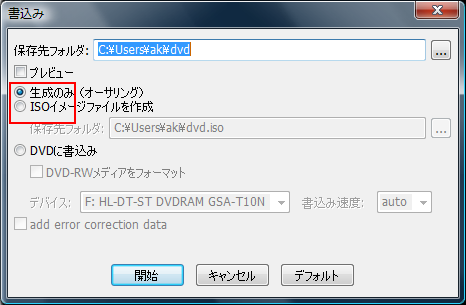
また、保存先フォルダー・およびISO作成先は、マイドキュメントの下にした方がわかりやすい場合もあります。
サイト
Android情報サイト
|
Youtube サイト
| Java サイト
| Google 活用サイト
| Google 情報サイト
| 無料ソフト活用 サイト
|写真活用のPicasa2 サイト
|新サイト
Blog
Android ブログ
Copyright (c)2004 - 2012 Aki. All rights reserved.